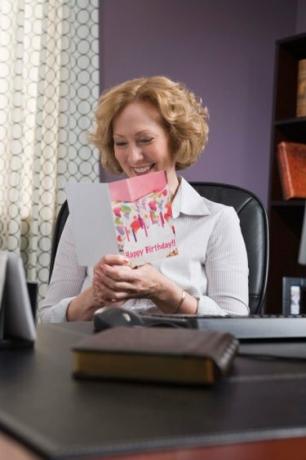
Et hjemmelavet lykønskningskort er kun én ting, du kan oprette med Word.
Microsoft Word lader dig oprette bogstaver, lister og andre simple dokumenter. Men programmet er i stand til meget mere variation end som så. Du kan bruge Word til at oprette et væld af dokumenter - hvoraf mange måske aldrig har overvejet.
Lykønskningskort
Du kan lave enkle lykønskningskort i Word ved hjælp af kolonnefunktionen. Indstil siden til liggende tilstand, og reducer margenerne så meget, som din printer tillader. Vælg 2 kolonner i menuen Format > Kolonner. Kortet skal være på to sider. På den første side designes kortets forside i højre kolonne ved hjælp af billeder, tekst og Word-kunst. Design kortets indre i venstre kolonne på anden side. Udskriv disse to sider dobbeltsidet på et enkelt ark karton eller papir.
Dagens video
Fakturaer
Words skabelonguide tilbyder adskillige muligheder for at oprette fakturaer - en nyttig mulighed for små virksomheder, der ikke har råd til dyrt regnskabssoftware. Start skabelonguiden og vælg den fakturastil, du ønsker at bruge. Indtast dine virksomhedsoplysninger i det relevante afsnit, og udfyld derefter det centrale gitter med oplysninger om produktnavne, produktnumre, enhedsomkostninger og mængder. Programmet skal gøre regnestykket automatisk. Husk at tilføje fragt og moms, hvis det er relevant, så fakturaen kan generere en nøjagtig total.
Brochurer
Tri-fold brochurer ligner lykønskningskort, men du vil bruge tre kolonner i stedet for to. Den første side vil have det foldede indlæg i venstre spalte, brochurens bagside i midterspalten og brochurens forside i højre spalte. Den anden side kan have information i samme rækkefølge, som du ønsker, den skal vises, når brochuren åbnes. Udskriv de to sider dobbeltsidet på et ark papir og fold det langs kolonnekanterne.
Kalendere
Brugerdefinerede kalendere er nemme at lave i Microsoft Word takket være kalenderguiden. Start den fra opgaveruden Nyt dokument, og vælg den typografi, du vil bruge. Derefter skal du blot følge instruktionerne på skærmen for at udfylde specifikke datoer, måneder og andre data. Word vil automatisk generere en kalender baseret på det input, du har givet. Du kan printe kalenderen, derefter hæfte den og hænge den på væggen.
Web sider
Nyere versioner af Word kan bruges til at oprette websider uden behov for programmeringskendskab. Du kan arbejde ud fra en skabelon eller bygge din side fra bunden ved at tilføje baggrunde, tekst og billeder, ligesom du ville gøre til et brev, som du planlægger at udskrive. Gør tekst til links ved at vælge den og derefter klikke på "Indsæt" og "Hyperlink" og angive de korrekte oplysninger. Når du er færdig, skal du gemme filen som en webside og åbne den i en internetbrowser.



